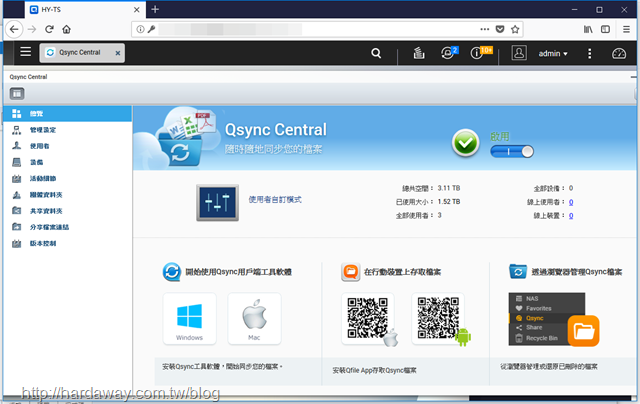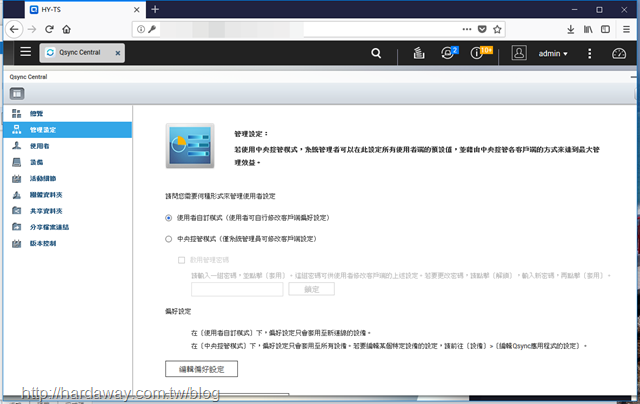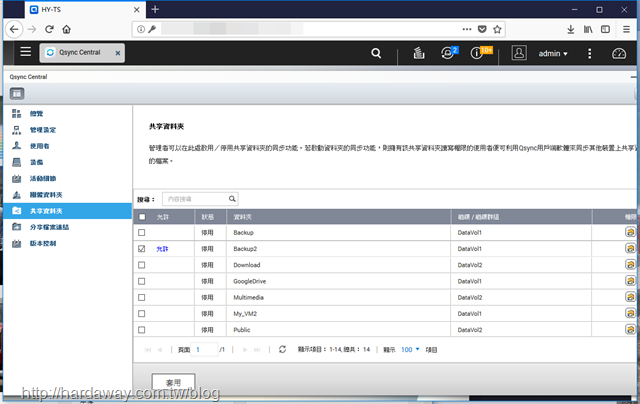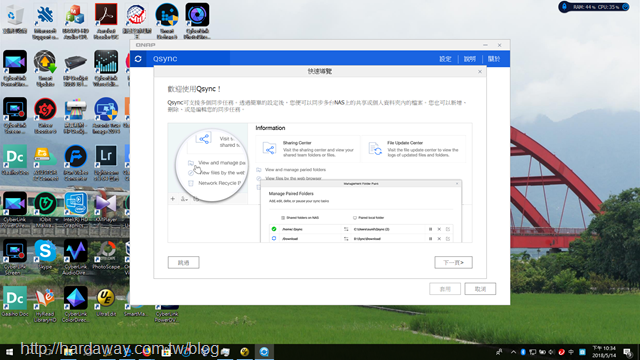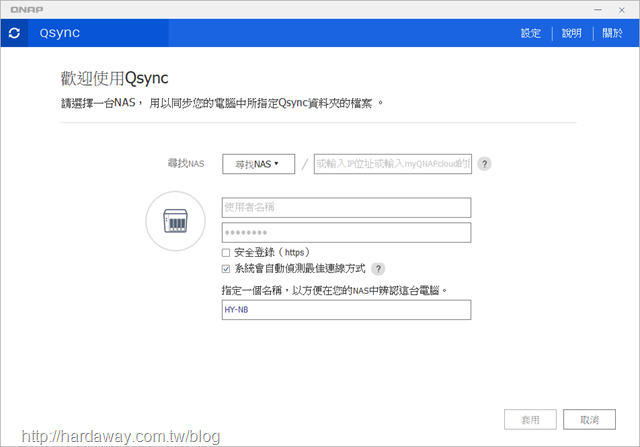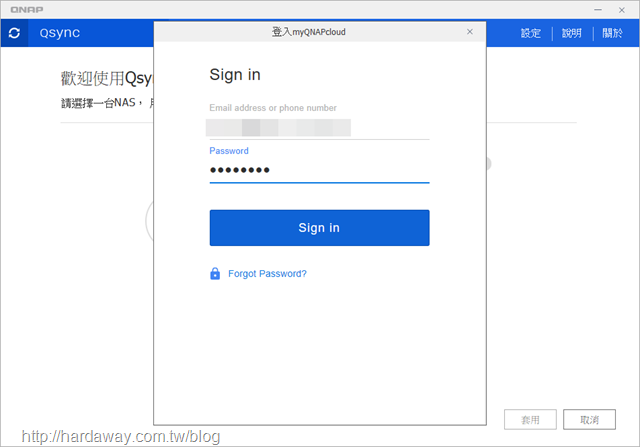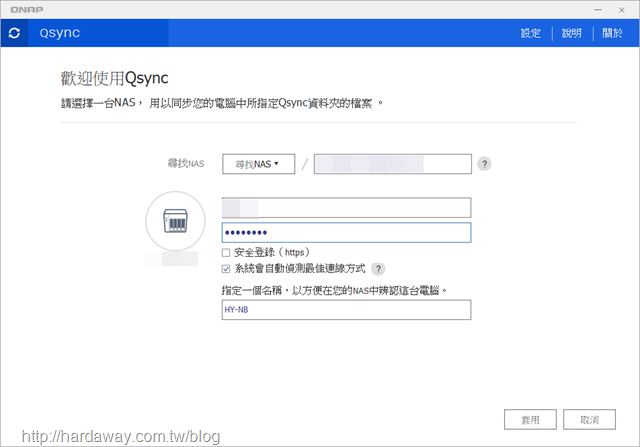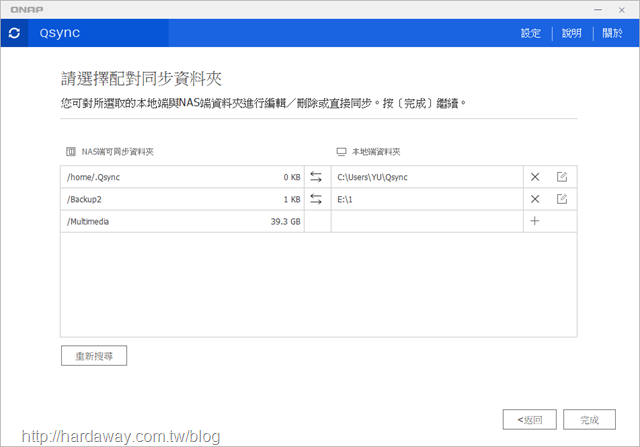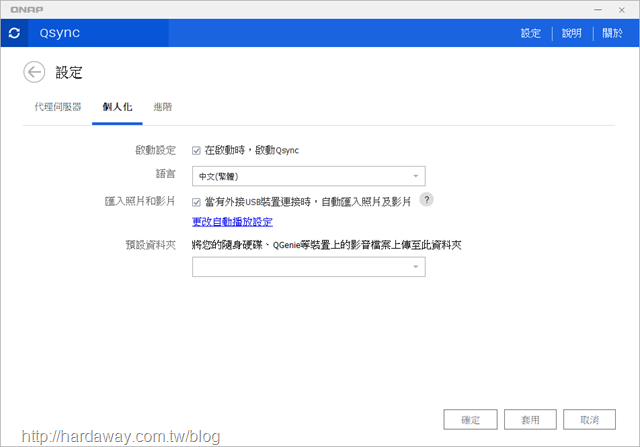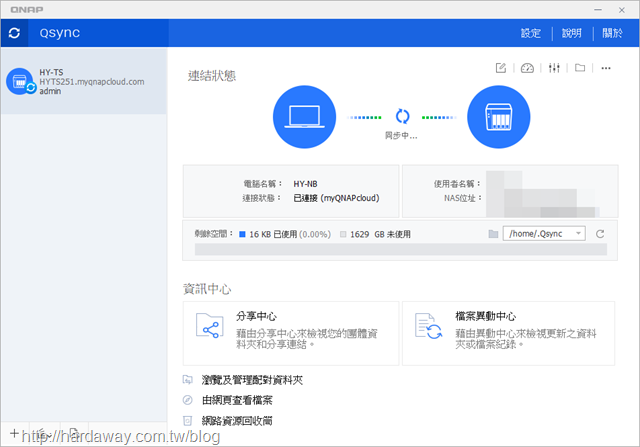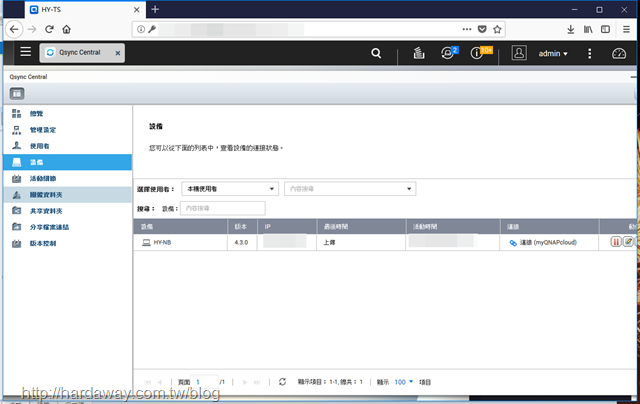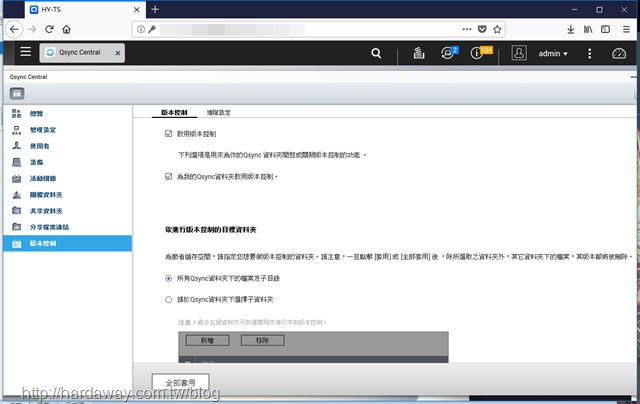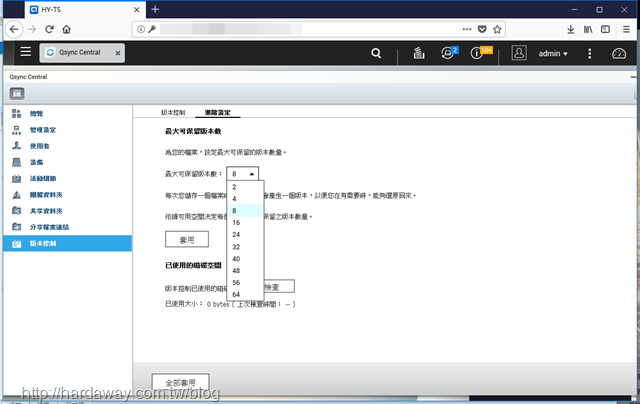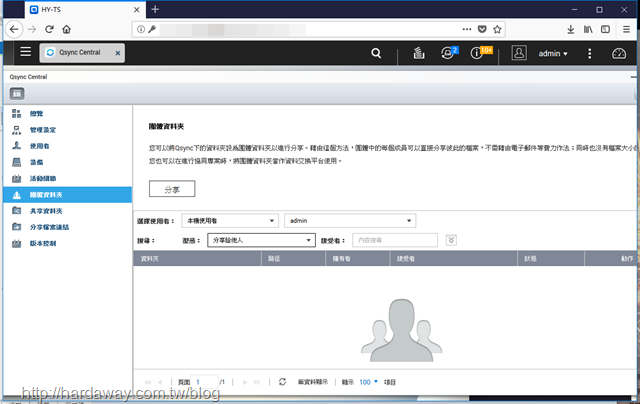對於自己使用的桌機或NB,裡面儲存重要的檔案,我除了會定期複製至到QNAP NAS裡,然後透過Hybrid Backup Sync混合型備份與同步中心裡建立好的備份任務,定期再備份一份外,這些重要檔案中對我最最重要的檔案,我還會使用QNAP Qsync Central套件,然後在桌機與NB上安裝Qsync用戶端軟體,讓桌機與NB裡最最重要的檔案或重要檔案資料夾,只要在有網路時,一旦有儲存異動發生時,就馬上自動同步到QNAP NAS裡,讓NAS裡也有最新的檔案,就算桌機或NB發生問題,也不怕這些檔案就沒了。
QNAP TVS-472XT NAS安裝好Qsync Central套件後,要同步檔案的裝置則要安裝Qsync用戶端軟體。而在幫裝置安裝Qsync用戶端軟體前,如果是公司行號使用,可以先到Qsync Central的管理設定頁面下設定成中央控管模式,讓用戶端裝置的Qsync程式只有系統管理員可以修改。
另外,也要先在共享資料夾畫面中確定有其它資料夾允許共用,這樣在裝置上進行設定時,才能有多個不同資料夾進行同步。
以我的NB來說,當安裝好Qsync用戶端軟體後,接著就是進行設定作業。
如果在外面也要進行檔案同步的話,在尋找可同步的QNAP NAS這裡,就要使用myQNAPcloud ID登入,然後再選擇要同步的NAS。
接著,輸入這台NAS的admin帳號,以及NAS中要辨認這台電腦的名稱。
除了第一個同步資料夾是預設值外,電腦端要能同步幾個資料夾到NAS端,就要看NAS端有幾個資料夾是設定為共享資料夾?舉例來說,假設NAS端有五個共享資料夾的話,電腦端就能設定最多五個資料夾與對應的NAS共享資料夾進行同步作業。
設定好要同步的資料夾後,在個人化畫面中,可以設定電腦在開機時,就啟動Qsyc,以及電腦外接USB隨身碟時,Qsync預設要執行的動作。
進階畫面中,可以設定顯示桌面通知,以及是否要啟用除錯記錄。
整個設定完成後,之後就可以在電腦端Qsync主畫面中,查看每個有設定的資料夾資料與NAS同步的情況。
NAS端Qsync Central的設備畫面中,也可以查看到這台電腦目前的連接狀態。
另外,Qsync也能啟用版本控制,將不同時間點同步的檔案保留,讓使用者有機會可以還原某個時間點的檔案。至於保留版本數,預設是保留32個,使用者可視自己實際狀況進行調整。
另外,如果是不同使用者會有修改相同檔案需求,就可以將Qsync下的資料設定為團體資料夾,這樣這些使用者就可以直接分享彼此的檔案,而每個人的電腦裡的檔案也會一致,這在執行專案時應該會不錯用才是。
最後,對於自己使用裝置裡最最重要的檔案,使用QNAP Qsync Central套件將這些檔案即時同步到QNAP NAS,我覺得是最安全的方式。由於NAS裡會有一份跟裝置同步目錄完全相同的檔案,以後就算這些裝置臨時發生問題,導致這些檔案不見時,就不必擔心這些檔案要怎麼救回來啦!